Power BI es una de las herramientas más utilizadas para la elaboración de informes y previsiones. La creación de estos activos le permite tomar decisiones basadas en datos y obtener una visión general de la situación de su empresa.
En este artículo, vamos a centrarnos en los visuales de Power BI y en cómo utilizarlos para elaborar informes. Proporcionaremos tutoriales tanto para visuales estándar como personalizados, así como una breve guía sobre cómo recopilar automáticamente datos de una fuente de datos preferida.
Sin embargo, antes de profundizar en el tema, echemos un vistazo a lo que son los visuales de Power BI y cómo son útiles en la creación de informes.
¿Qué son los visuales de Power BI?
Al igual que cualquier otra plataforma de visualización de datos y generación de informes, Power BI proporciona varios visuales que pueden ayudarle a comparar datos o predecir tendencias. Los visuales de Power BI son representaciones gráficas de datos en Microsoft Power BI. Como sabe, Microsoft Power BI es una herramienta de inteligencia empresarial y visualización de datos.
Los visuales de Power BI se utilizan para transformar datos sin procesar en visualizaciones interactivas que le ayudarán a analizar los datos con mayor facilidad y eficacia. En esta herramienta de visualización de datos, encontrará una amplia gama de visuales incorporados como gráficos circulares, gráficos de líneas o mapas. Estas visualizaciones pueden personalizarse a gusto del usuario.
Este es un ejemplo de un cuadro de mando de Power BI en el que se combinan distintos tipos de visualización en una visualización de datos completa.
Este panel de control está totalmente automatizado. En la sección siguiente, descubrirás cómo crear un panel de control automatizado como este.
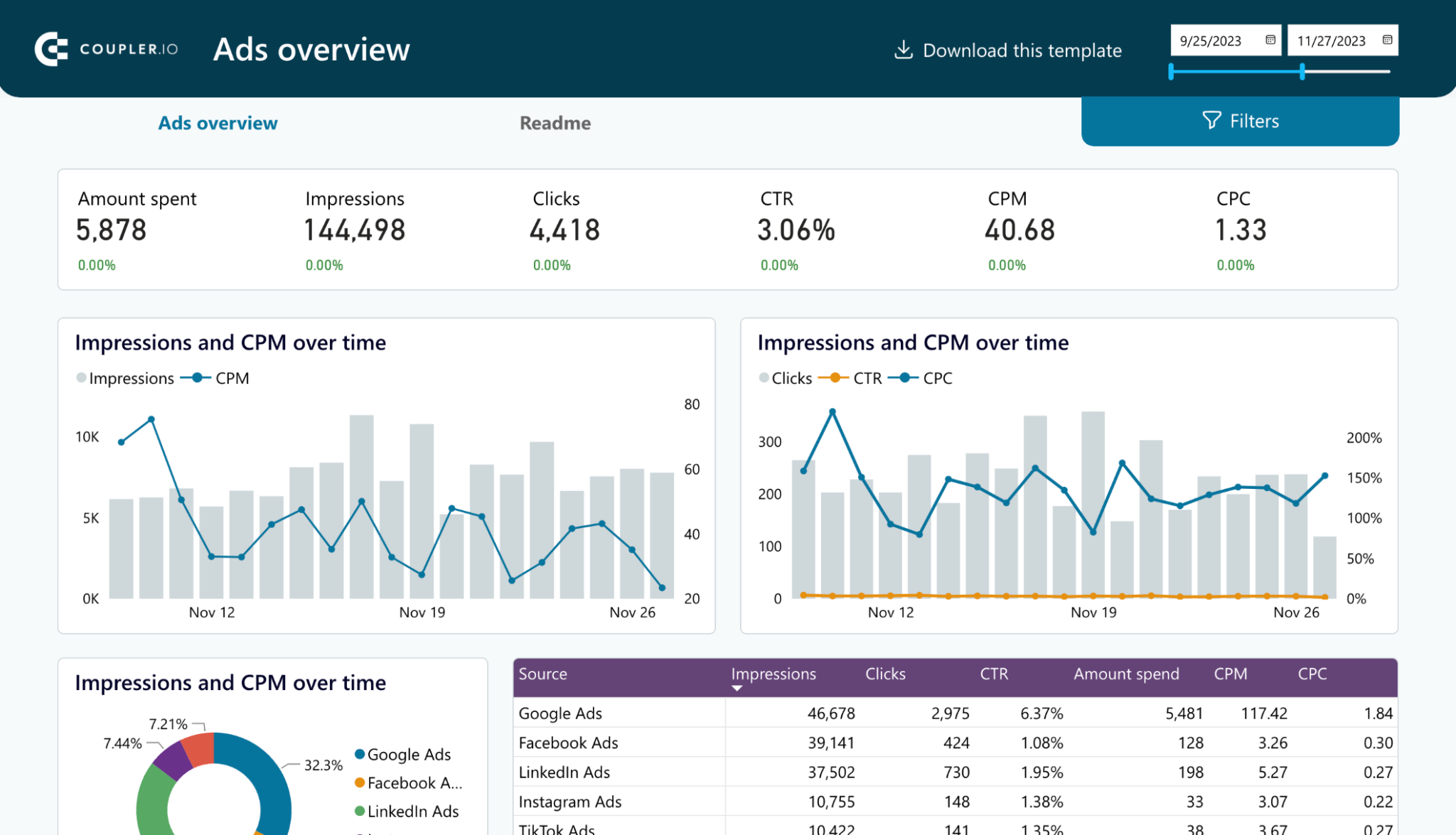
Además, Power BI permite a los usuarios crear elementos visuales personalizados. Normalmente, estos visuales personalizados son desarrollados por proveedores externos y se crean para ampliar la gama de gráficos y diagramas disponibles.
Los visuales de Power BI son esenciales para la generación de informes y el análisis de datos, ya que pueden ayudar a convertir datos sin procesar en visualizaciones gráficas fáciles de entender.
Tipos de visuales en Power BI
Como hemos mencionado en la sección anterior, existen dos tipos de visuales. Averigüemos más sobre cada uno de ellos.
Visuales estándar de Power BI
Las visualizaciones estándar de Power BI se refieren a las visualizaciones incorporadas que están disponibles en Microsoft Power BI sin necesidad de complementos o personalizaciones de terceros. Por supuesto, pueden personalizarse a su gusto o según sus necesidades.
Estos visuales estándar de Power BI pueden integrarse fácilmente en cualquier informe directamente en la plataforma. Hay varias opciones entre las que puede elegir, dependiendo del tipo de datos que esté analizando y de lo que quiera averiguar (comparación, crecimiento, previsión, etc.). Hay más de 15 tipos de elementos visuales estándar de Power BI, incluidos gráficos, diagramas, mapas y tablas.
Visuales personalizados de Power BI
Si ninguno de los visuales estándar de Power BI le sirve, puede utilizar visuales personalizados. Para ello, puede elegir entre los creados por una plataforma de terceros o puede crear e importar su propio visual personalizado. Hay algunos pasos adicionales, pero esto le permite personalizar completamente sus informes y cuadros de mando.
Además, una ventaja clave del uso de visualizaciones personalizadas en Power BI es el hecho de que se pueden añadir visualizaciones especializadas o específicas de un dominio que podrían no estar fácilmente disponibles en la plataforma.
Ejemplos de visuales de Power BI más utilizados
Existen varios tipos de visuales que puede utilizar en Power BI. He aquí algunos ejemplos de visuales de Power BI utilizados para la elaboración de informes. Al final del artículo encontrará una lista completa de los elementos visuales estándar disponibles en Power BI.
Echemos un vistazo a los tipos más útiles de visuales de Power BI y veamos cómo se pueden integrar.
Mapas
Uno de los tipos más comunes de visuales que vas a encontrar en diferentes herramientas de análisis de datos y de informes es el mapa. En Power BI, tienes 4 tipos de mapas estándar:
- Mapa (básico)
- Mapa relleno
- Mapa Azure
- Mapa de formas
Mapa básico: Este es el tipo de mapa que se puede utilizar para responder a preguntas relacionadas con el geoespacio o la distancia entre lugares. Además, un mapa se puede utilizar en informes para mostrar la visión de una cantidad o algo relacionado con números que están conectados a ciertas ubicaciones.
Dado que se trata de una visualización integrada y estándar de Power BI, puede encontrarla en el menú Visualizaciones. Tras seleccionarla, puedes añadir los datos necesarios, como la ubicación, la longitud y la latitud.
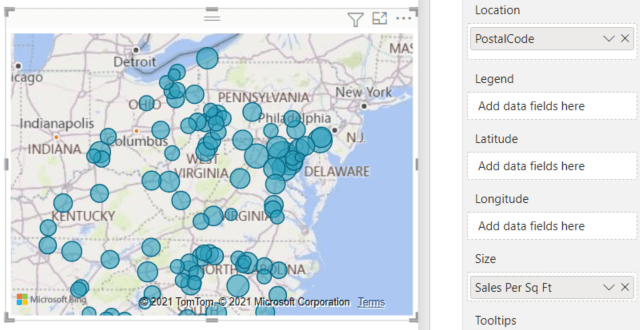
Mapa relleno: Un mapa relleno también se conoce como mapa coropleto. Puede mostrar zonas geográficas sombreadas. Este visual muestra diferentes valores en el mapa con la ayuda de la escala de colores y la saturación. Un mapa relleno es ideal para la comparación de datos, ya que permite comparar datos entre regiones de forma visual.
Al igual que el mapa normal, puede insertar este visual estándar de Power BI directamente desde el menú Visualización.
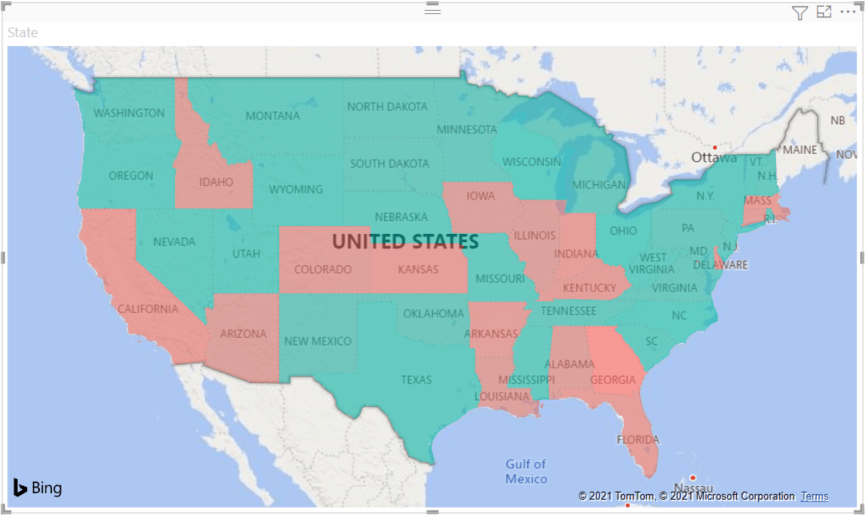
Mapa Azure: Esta es una opción más avanzada proporcionada por Power BI. El visual de Power BI Azure Maps se conecta a un servicio en la nube alojado en Azure para recuperar datos de ubicación, como imágenes de mapas y coordenadas que se utilizan para crear la visualización del mapa.
Aunque es un poco más complejo y ofrece la posibilidad de recuperar datos de Azure Cloud, este visual es una opción integrada y se puede encontrar en el panel Visualizaciones:
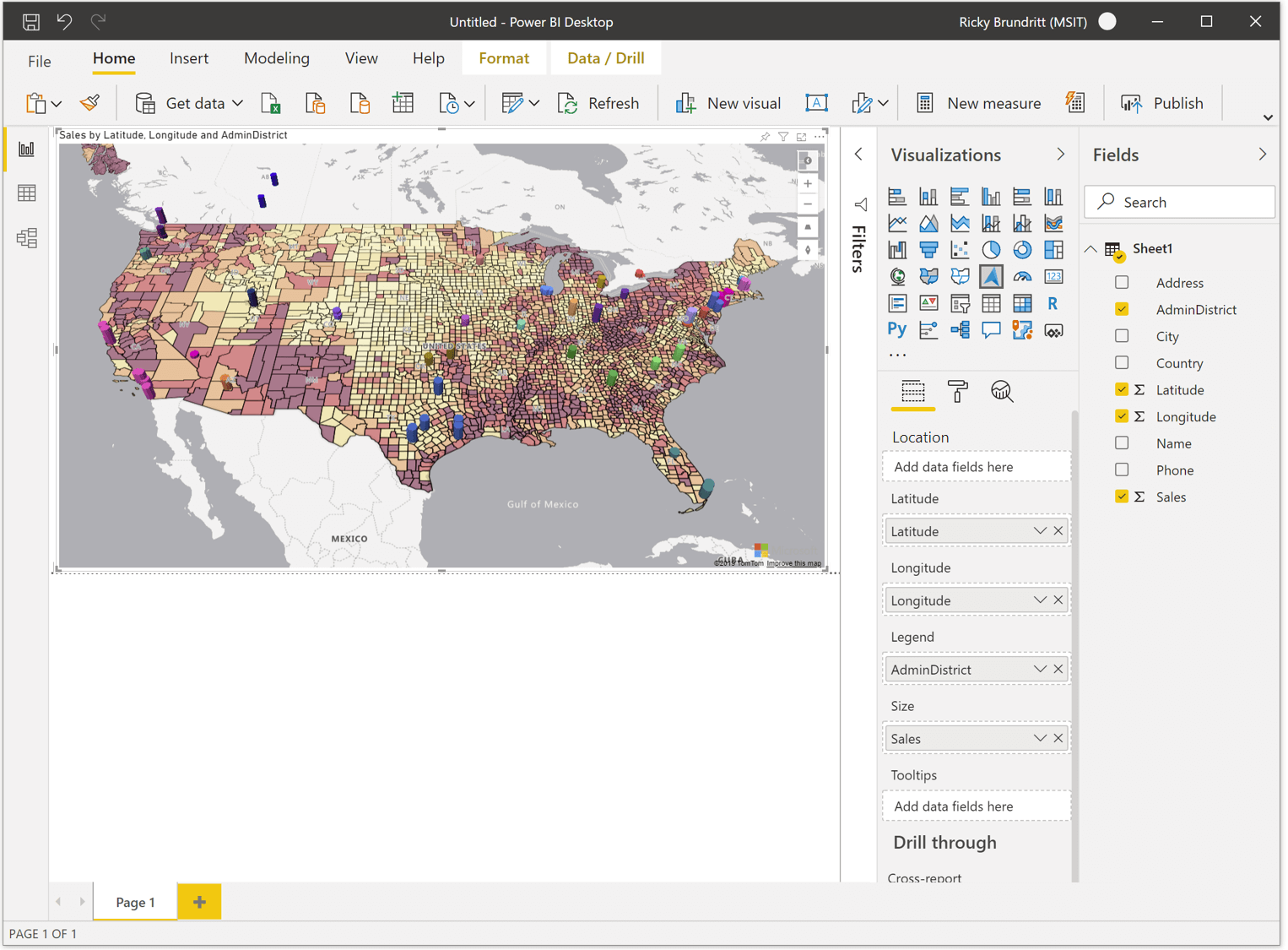
Mapa de formas: Por último, el mapa de formas es un tipo de visualización en Power BI que se utiliza para mostrar datos en regiones geográficas personalizadas o definidas por el usuario. Es diferente de un mapa relleno tradicional, ya que le permite trabajar con sus propias formas y límites geográficos personalizados.
A diferencia de los otros 3 visuales, este es un visual personalizado y no se puede encontrar en el menú Visualización. Sin embargo, hay varios proveedores de terceros que ofrecen mapas de formas personalizados.
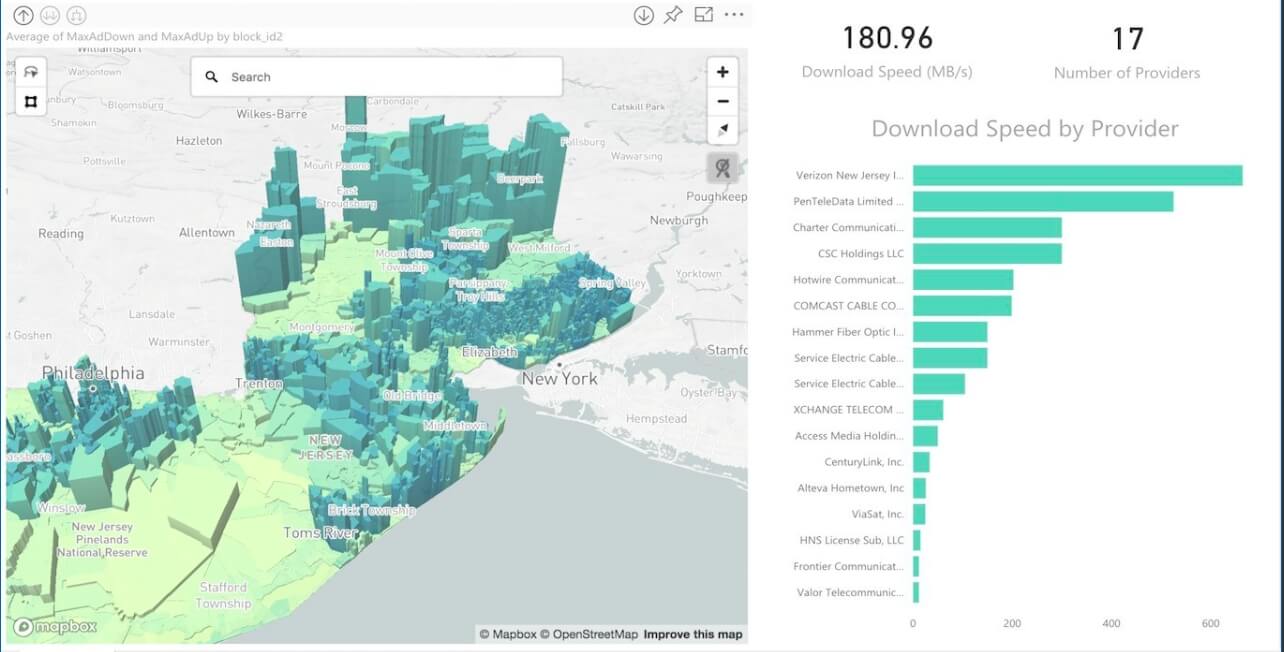
Gráficos
Los gráficos son sin duda los elementos visuales más utilizados en informes y cuadros de mando. Permiten comparar puntos de datos y detectar tendencias. Hay varios tipos de gráficos disponibles en Power BI. Echemos un vistazo a algunos de ellos.
Gráfico de donuts: Al igual que un gráfico circular, se trata de un visual circular que permite mostrar las partes de un todo y suele utilizarse cuando se desea destacar la proporción de las distintas categorías dentro de un conjunto de datos.
Se trata de una visualización estándar que puede añadir a su informe directamente desde el menú Visualizaciones:
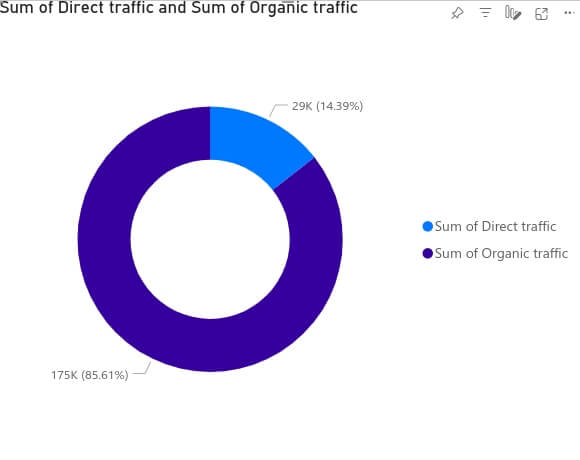
Diagrama de Gantt: Un diagrama de Gantt es una popular herramienta de gestión de proyectos que se utiliza para representar visualmente y programar tareas y actividades a lo largo del tiempo. Proporciona una visión gráfica del calendario de un proyecto, mostrando cuándo está previsto que empiecen y terminen las tareas. Es un elemento visual muy útil porque ofrece una visión completa de cada fase del proyecto.
Aunque Power BI no tiene un diagrama de Gantt integrado en el menú Visualización, puede utilizar uno de Microsoft o de otro proveedor. Ve al menú Visualizaciones, haz clic en los tres puntos y selecciona Obtener más visuales. En ese momento, sólo tienes que buscar un diagrama de Gantt y elegir el que mejor se adapte a tus necesidades.
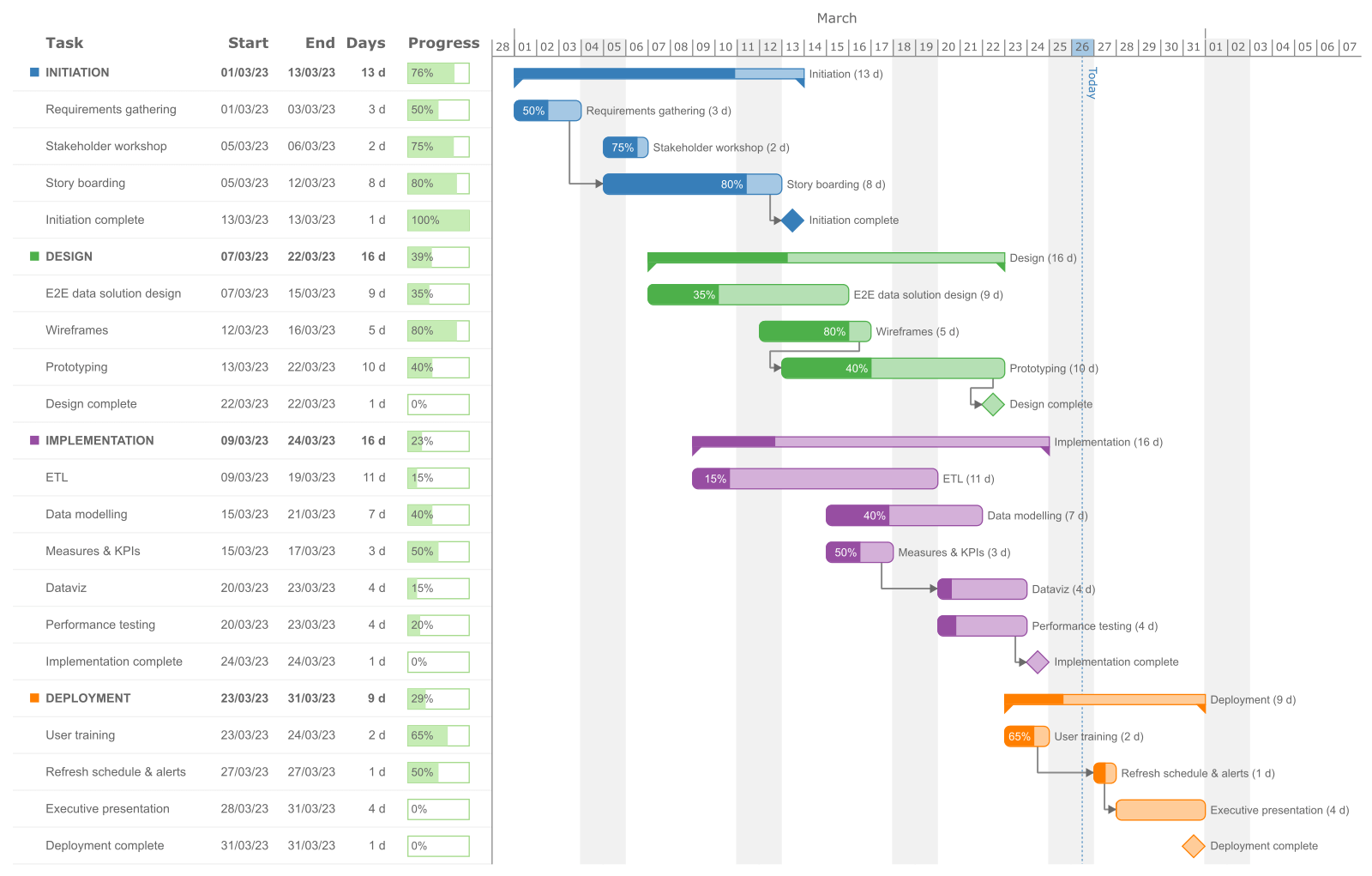
Gráfico de dispersión: También conocido como diagrama de dispersión o gráfico de dispersión, el gráfico de dispersión es un tipo de visualización de datos que muestra puntos de datos individuales en un plano bidimensional. Los gráficos de dispersión son especialmente útiles para mostrar la relación entre dos variables e identificar patrones o tendencias. Puedes colocar dos variables, una en el eje X y otra en el eje Y.
Para utilizar un gráfico de dispersión, deberá ir al menú Visualizaciones y seleccionar Gráfico de dispersión.
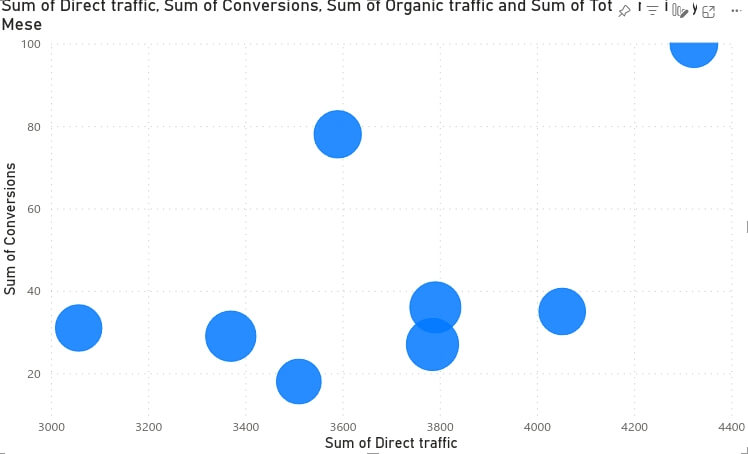
Indicadores clave de rendimiento
Un KPI es un tipo de visualización de datos que se utiliza para monitorizar métricas clave. Aunque no es un elemento de visualización de datos complejo, un KPI visual le permite detectar fácilmente el estado real de una métrica. Proporciona un enfoque de una sola métrica, lo que significa que puede concentrar su atención en el estado de una métrica clave.
Al igual que el gráfico de dispersión, el visual KPI se encuentra en el menú Visualizaciones.
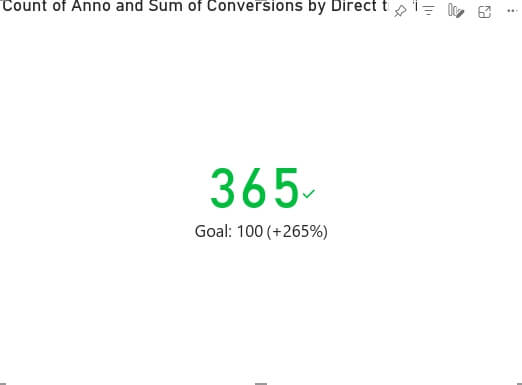
Tarjetas
Las tarjetas son otro tipo de elementos visuales que puede encontrar en Microsoft Power BI. Estos elementos visuales pueden ayudarle a resaltar ciertas métricas clave y a llamar la atención sobre ellas. Las opciones de tarjetas integradas en Power BI son:
- Tarjeta (básica)
- Tarjeta multifila
Tarjeta (básica): Se trata de un visual fácil de integrar que simplemente resalta una determinada métrica o punto de datos en el que desea centrarse. Puede utilizarse para resumir datos o presentar una única métrica de forma visualmente atractiva.
Sólo tienes que añadir tu tarjeta desde el menú Visualización y decidir qué métrica o punto de datos quieres mostrar:
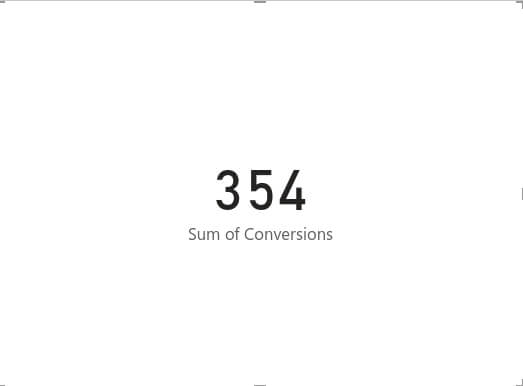
Tarjetas de varias filas: Si desea simplemente mostrar más puntos de datos de una forma fácil de visualizar, puede elegir una tarjeta de varias filas. No es tan atractiva visualmente como un gráfico circular o un diagrama de barras, pero puede tener una visión completa de las métricas seleccionadas. Una tarjeta de varias filas muestra varias filas de datos de una tabla o conjunto de datos en formato tabular. Normalmente, una tarjeta de varias filas se utiliza para mostrar listas de productos y sus características, y un conjunto de datos de seguimiento de eventos o información de clientes.
Para añadir la tarjeta de varias filas vaya al menú Visualizaciones y selecciónela. Incluye las métricas o la información que necesites para destacarla.
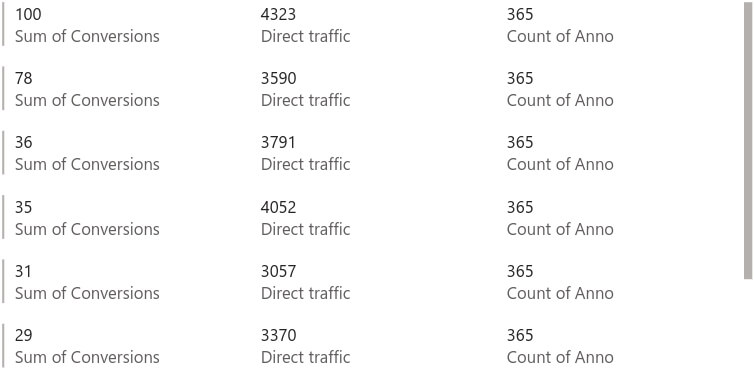
Cuadro
Para una vista más estructurada, una tabla puede ser el visual perfecto en Power BI. Una tabla puede mostrar datos de forma similar a una hoja de cálculo o a una tabla de base de datos. Simple, fácil de usar e implementar, Power BI ofrece tablas como un visual incorporado que puede seleccionar en el menú Visualizaciones.
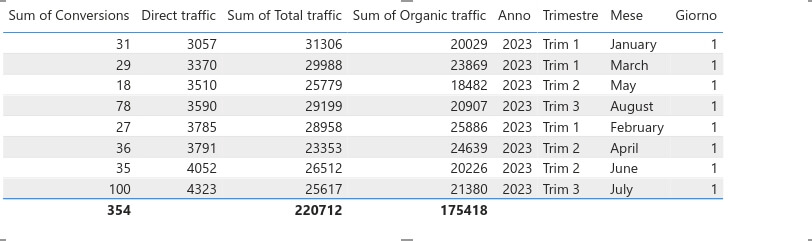
Comparación
Si está buscando visuales potentes que le ayuden a comparar dos métricas (o más), está de suerte. Power BI proporciona varios cuadros y gráficos que pueden ayudarle a comparar diferentes puntos de datos.
He aquí algunos ejemplos de comparaciones visuales que puede utilizar:
- Gráficos de barras
- Gráficos combinados
Gráfico de barras: Un gráfico de barras es un elemento visual que puede resultar muy eficaz para comparar diferentes métricas o puntos de datos. Con un gráfico de barras, puede comparar cosas como ventas por producto/empleado, gastos por departamento o ingresos por ubicación. Para incluir un gráfico de barras en su informe de Power BI, tendrá que añadirlo desde el menú Visualizaciones.
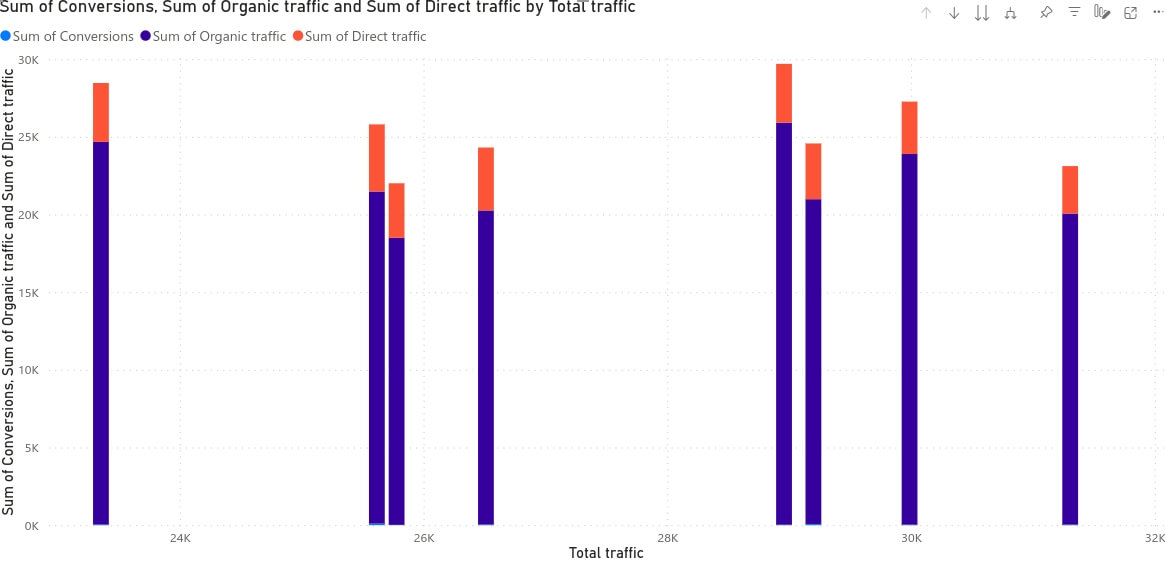
Gráficos combinados: Los gráficos combinados combinan dos tipos diferentes de gráficos para una mejor visualización. Por ejemplo, puede encontrar un gráfico de líneas y un gráfico de barras en la misma visualización. En Power BI puedes encontrar gráficos de líneas y de columnas apiladas en el menú Visualizaciones.
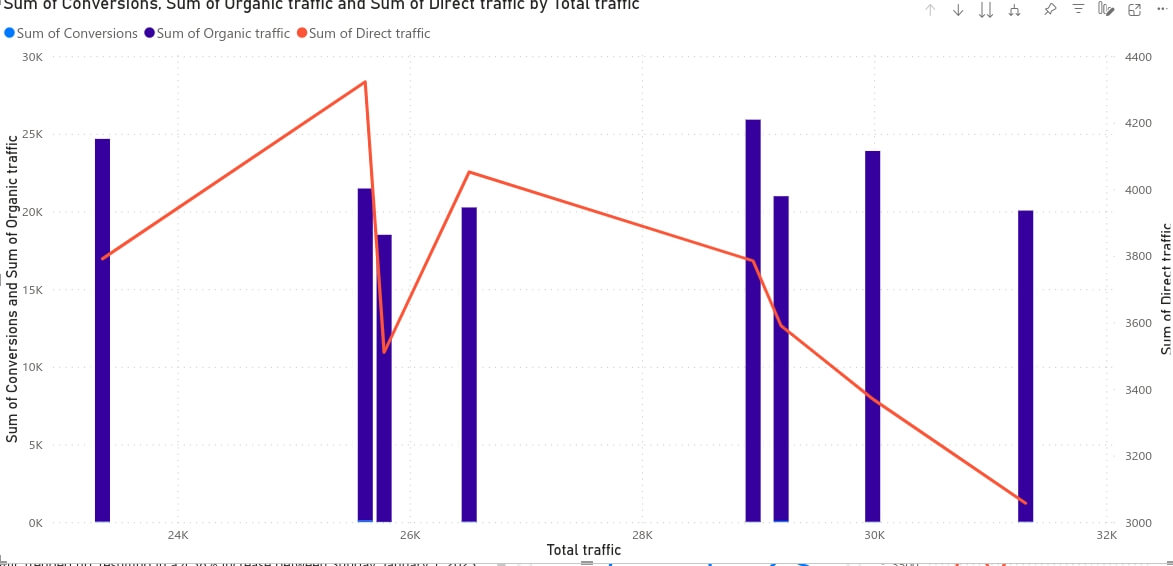
Matriz
Una matriz en Power BI es similar a una tabla dinámica. Muestra los datos en filas y columnas. Es adecuada para comparar datos entre dimensiones y agregar valores. Una matriz puede estructurarse jerárquicamente, lo que le permite desglosar los datos para ver diferentes niveles de granularidad. Por ejemplo, puede tener una matriz que muestre los totales de ventas anuales y, ampliando un año, ver los totales trimestrales o mensuales.
Para añadir una matriz a su informe de Power BI, todo lo que tiene que hacer es obtenerla del menú Visualizaciones.
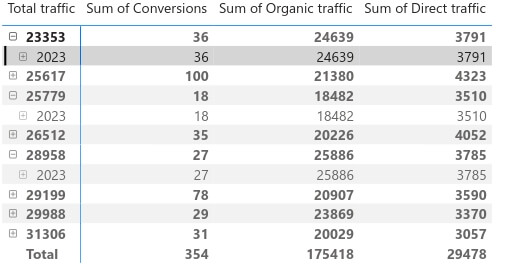
Previsión
Las visualizaciones de previsión en Power BI son visualizaciones de datos que se utilizan para predecir o estimar valores futuros basados en tendencias de datos históricos. Estas visualizaciones pueden ayudarle a tomar decisiones informadas y anticipar futuros desarrollos dentro de sus conjuntos de datos.
Power BI dispone de algunos visuales estándar que pueden “mejorarse” con previsiones.
Gráfico de líneas con previsiones: El gráfico de líneas estándar de Power BI puede mejorarse con funciones de previsión. Puede activar la previsión en la configuración del gráfico para generar previsiones para una serie de datos seleccionada. Los valores pronosticados se muestran normalmente como una línea de puntos que se extiende más allá de los puntos de datos reales.
Gráfico de áreas con previsiones: Al igual que el gráfico de líneas, el gráfico de áreas también puede utilizarse para realizar previsiones. Muestra los datos históricos en un área rellena y utiliza una línea de puntos para los valores previstos.
Otra opción es elegir un visual de previsión personalizado proporcionado por una empresa externa. Hay muchas opciones entre las que elegir. Aquí tienes un ejemplo de visual de previsión:
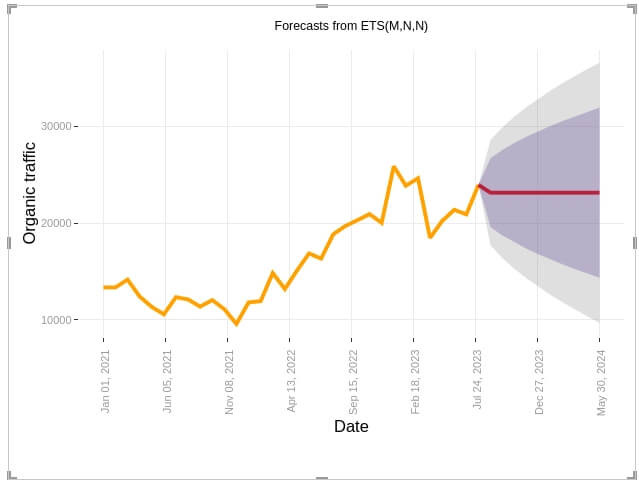
Este es un gráfico de líneas personalizado con previsiones. En este gráfico puede ver cómo ha crecido su tráfico orgánico a lo largo del tiempo. Además, puede ver una previsión para los próximos meses. Por supuesto, la previsión funciona para diferentes tipos de datos, no sólo el tráfico del sitio web. Sin embargo, por favor tome cualquier pronóstico con un grano de sal, ya que no es 100% exacto.
¿Cómo crear una visualización de Power BI?
Ahora que ha visto algunos ejemplos de visualizaciones de Power BI, veamos cómo crear una visualización estándar para su informe.
Paso 1. Inicie sesión en su cuenta de Power BI y haga clic en Nuevo informe.
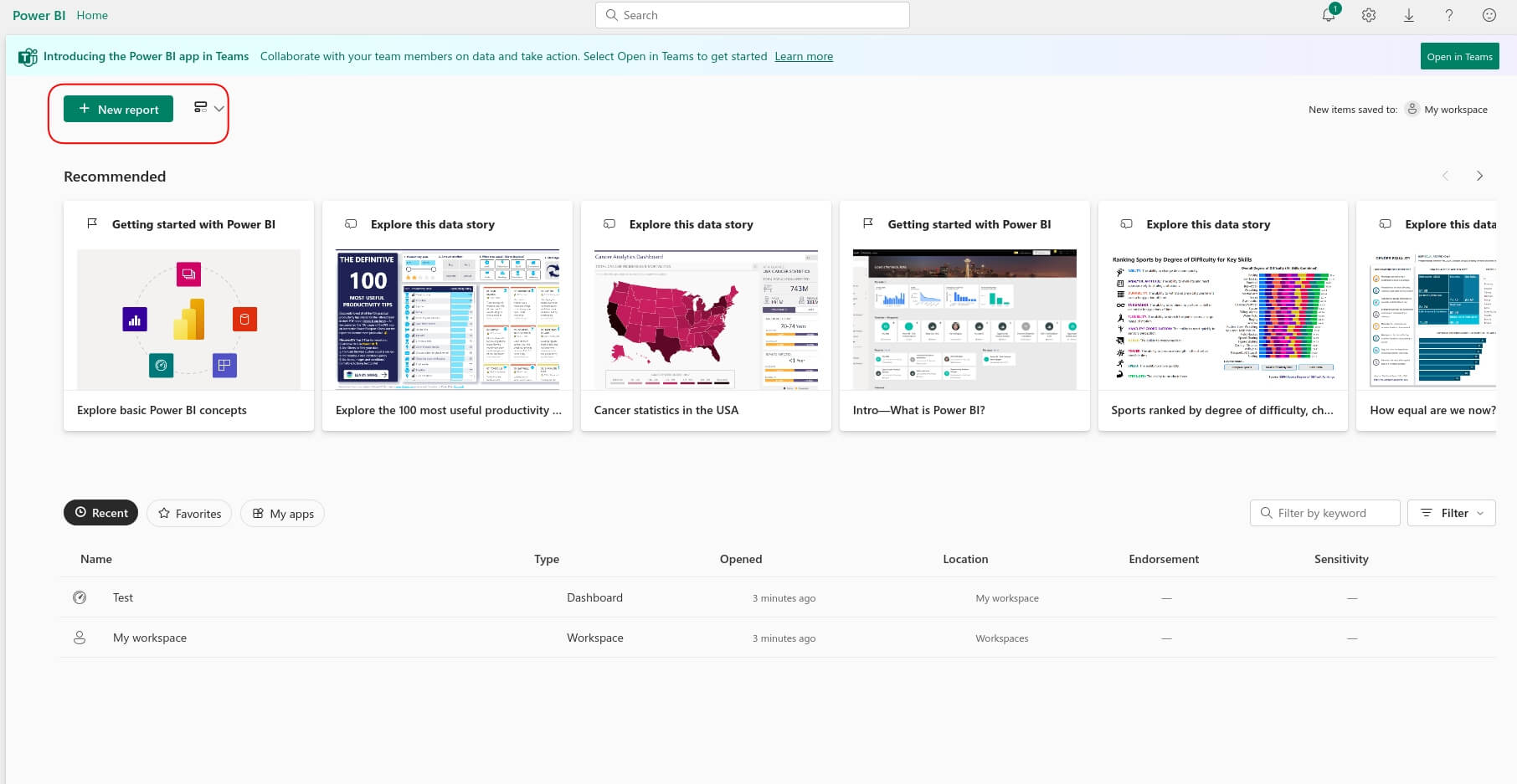
Paso 2. A continuación, tendrá que añadir datos para su informe. Puede hacerlo manualmente, importando un archivo o eligiendo un conjunto de datos disponible en su organización. Además, una forma más rápida y eficaz de importar datos es utilizar una plataforma de automatización de datos como Coupler.io. En este caso, los datos se pueden enviar a Power BI de forma repetida y programada, sin ningún esfuerzo manual. Así, la visualización de datos siempre reflejará los datos más recientes en tiempo casi real. Como queremos crear un cuadro de mando en directo, vamos a utilizar esta opción para importar datos a Power BI.
Paso 3. Si decide añadir datos manualmente, verá esta ventana emergente. A continuación, haga clic en Crear informe automáticamente, Crear un conjunto de datos o Crear un informe en blanco, en función de sus necesidades. Después de hacer la selección, Power BI creará su informe o conjunto de datos.
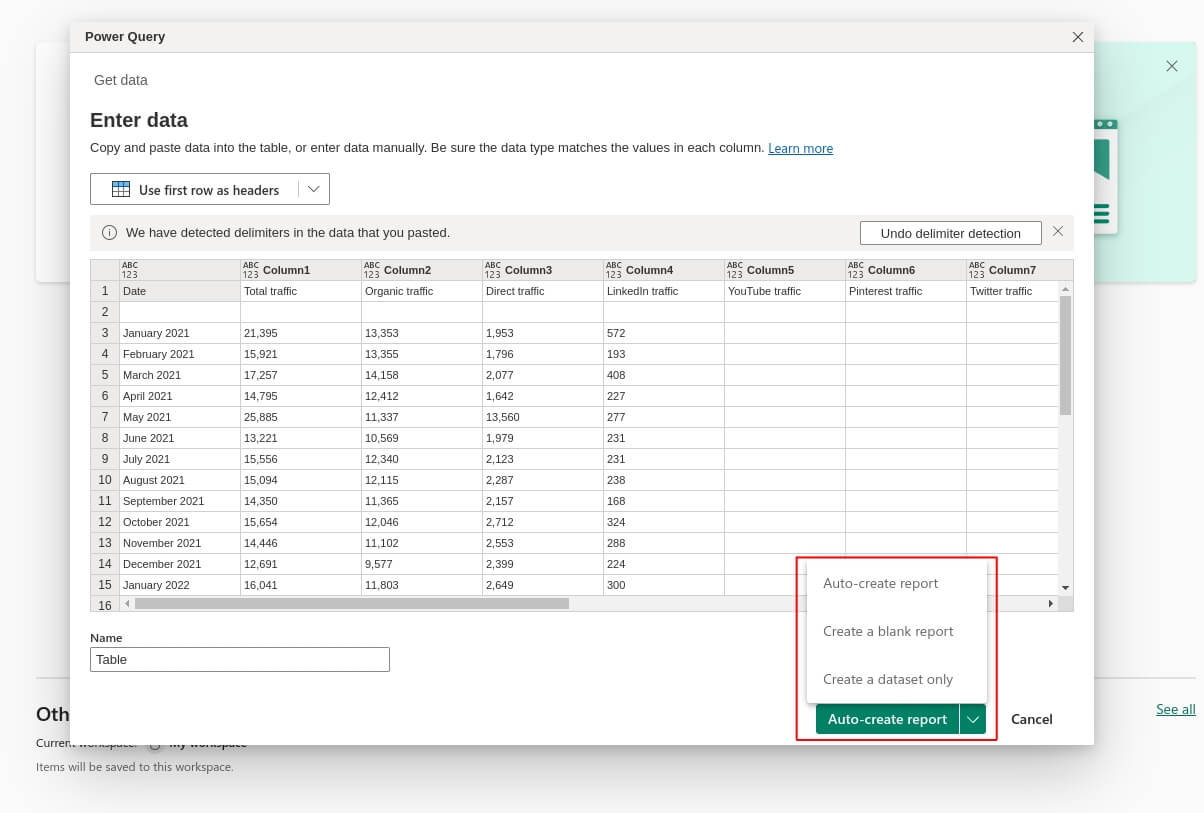
Paso 4. Ha llegado el momento de editar el informe. Si ya ha añadido datos, ahora puede convertirlos de datos brutos a potentes visuales interactivos. Si selecciona un informe de creación automática, Power BI añadirá los visuales que considere mejores para visualizar sus datos. Para añadir tu primer visual o añadir uno diferente a los que Power BI te ha proporcionado, todo lo que tienes que hacer es arrastrarlo y soltarlo desde el menú situado a la derecha. En este ejemplo, hemos añadido un gráfico de columnas para mostrar cómo ha aumentado el tráfico del sitio web.

Puedes experimentar con los campos de datos para ver cómo se representan mejor tus datos en el visual.
¿Cómo crear visualizaciones personalizadas en Power BI?
Si ninguna de las visualizaciones estándar de Power BI funciona para usted, puede elegir una visualización personalizada para su informe. Para ello, tendrás que seguir estos pasos.
Paso 1. Inicie sesión en su cuenta de Power BI y seleccione Nuevo informe.
Paso 2. Importa los datos manualmente o desde un conjunto de datos disponible en tu espacio de trabajo, o transfiérelos automáticamente con la ayuda de Coupler.io. A continuación, haz clic en Crear un informe en blanco.
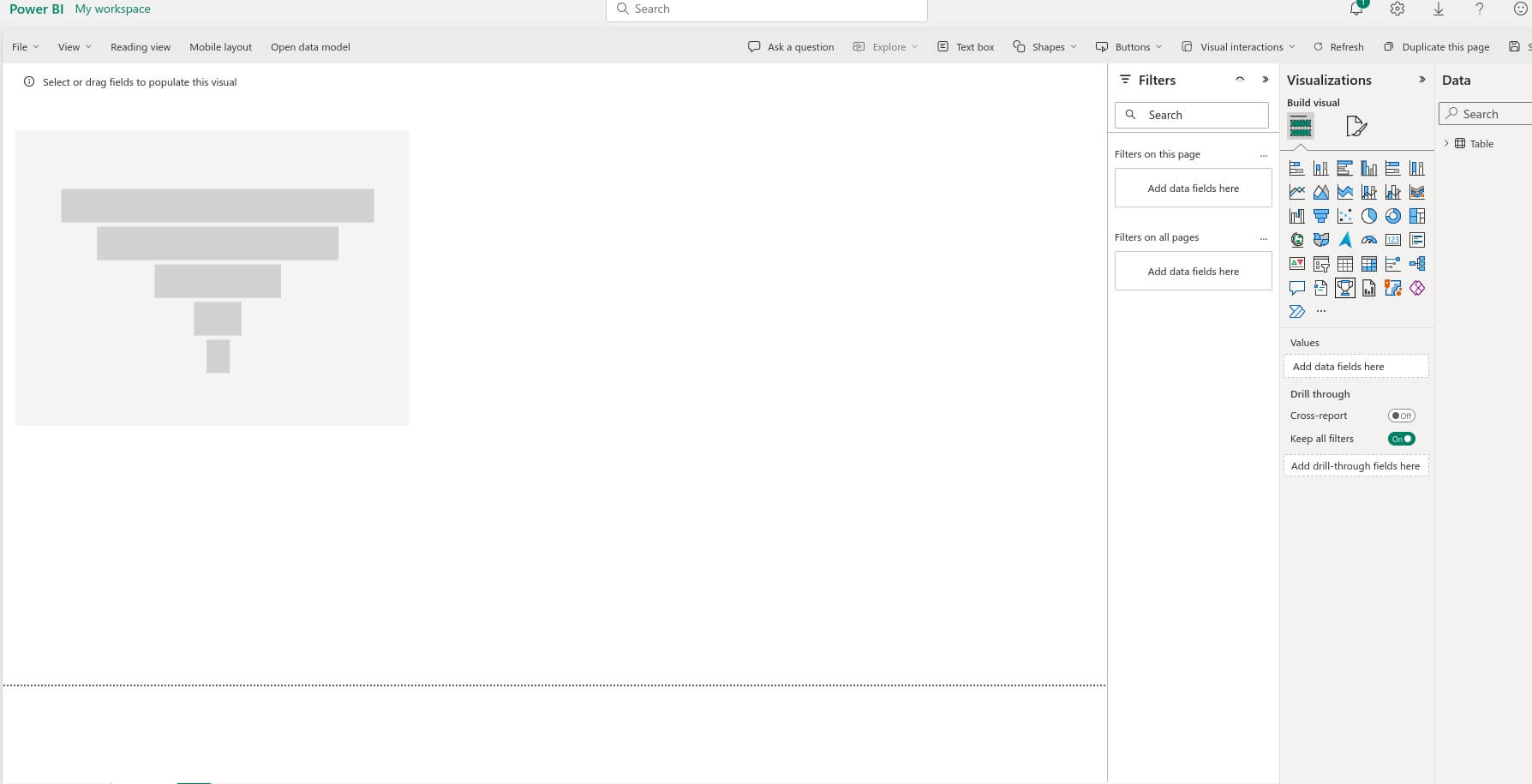
Paso 3. En el menú Visualizaciones de la derecha, haz clic en los tres puntos para obtener más visuales. Allí podrás ver más visuales estándar disponibles en Power BI, importar tu propio visual personalizado o eliminar un visual.
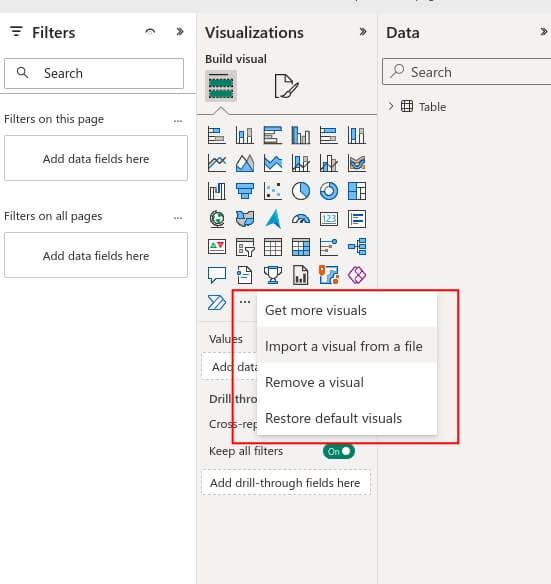
Paso 4. Si haces clic en Obtener más visuales, encontrarás cientos de visuales personalizados de terceros proveedores. Puedes elegir entre esta gran variedad de gráficos, tablas y mapas para encontrar el visual adecuado para ti. Sólo tiene que hacer clic en el que desee y ver una muestra o utilizarlo en su informe. Aparecerá automáticamente en el menú Visualizaciones de tu Power BI después de que lo selecciones. Tenga en cuenta que algunos de los visuales pueden no ser gratuitos, por lo que tendrá que comprobar el precio antes de integrarlos en el informe.
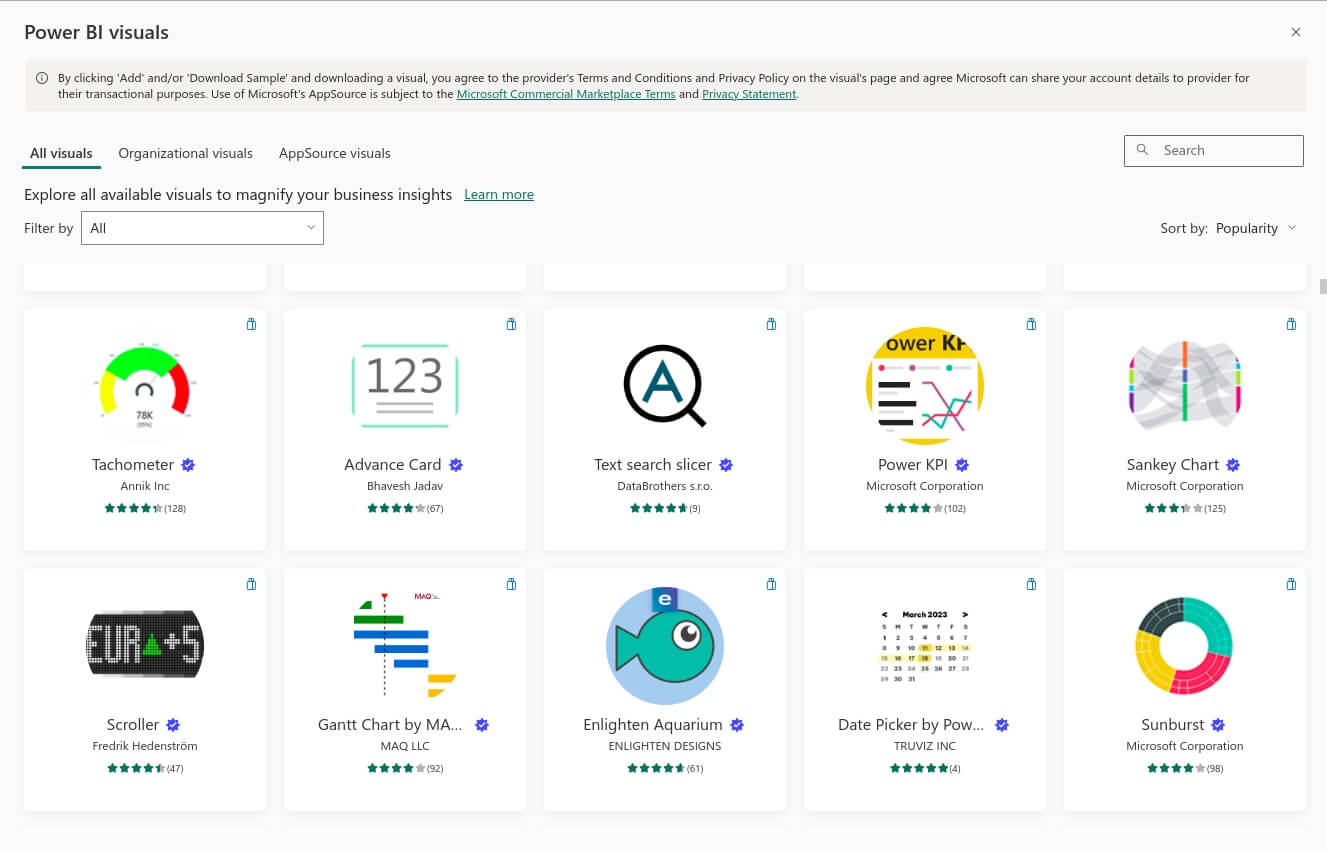
Además, si le gusta uno de los visuales estándar disponibles en Power BI, puede personalizarlo.
Para ello, selecciona el visual que deseas personalizar y, en el menú Visualizaciones, selecciona Formatear tu visual. También puedes hacer clic en “Añadir más análisis a tu visual”. Ahí puedes incluir más análisis al gráfico o cuadro. Por ejemplo, puedes incluir previsiones.
En la sección Formatea tu visual, encontrarás 2 secciones. Una es para el formato general, como el título y las propiedades del visual o los efectos. La otra sección es para dar formato al visual. En esta sección puedes añadir una leyenda, añadir o eliminar un eje secundario y añadir etiquetas de datos.

Si no encuentras el visual que necesitas para tu informe o cuadro de mando, puedes crear uno desde cero e importarlo en Power BI. Ten en cuenta que, para ello, necesitas saber trabajar en Node.js o npm (Node Package Manager), pbiviz y Powershell para configurar el entorno de desarrollo. Después, podrás importarlo fácilmente en Power BI y utilizarlo para tus informes.
Puede encontrar más detalles sobre cómo crear su visual personalizado en la documentación de Power BI.
Es importante mencionar una de las características más apreciadas de Power BI: DAX. Se trata de una colección de operadores, funciones y constantes que pueden utilizarse en una expresión, o fórmula, para calcular y devolver uno o varios valores.
Aunque no es una herramienta de personalización visual, DAX puede utilizarse para influir en la forma en que se muestran y resumen los datos en sus visuales. Por ejemplo, puede crear columnas calculadas, realizar cálculos personalizados, añadir filtros dinámicos y rebanadores, y definir reglas de formato condicional para sus visuales.
Uso de visuales de Power BI para cuadros de mando interactivos automatizados
Ahora que ya sabes cómo crear una visualización de Power BI e incluso añadir una visualización personalizada a tus informes, vamos a ver cómo importar datos más rápido y de forma programada con Coupler.io.
Coupler.io es una plataforma de automatización y análisis de datos que le permite crear cuadros de mando autoactualizables e informes en tiempo real conectando múltiples fuentes de datos a su destino preferido. Aparte de eso, Coupler.io puede seguir actualizando sus cuadros de mando e informes automáticamente cada 15 minutos, obteniendo datos frescos de forma programada. Esto le ayuda a ahorrar tiempo y a asegurarse de que sus datos estén siempre actualizados y listos para el análisis, y de que sus informes estén siempre al día. Coupler.io puede ayudarle a automatizar los flujos de datos de más de 70 fuentes y crear informes en cualquiera de los siguientes destinos:
- Microsoft Power BI
- Estudio Looker
- Tableau (a través de Google Sheets)
- Google BigQuery
- Microsoft Excel
- Hojas de cálculo de Google.
En la siguiente sección, verás lo fácil que es conectar Hubspot a Microsoft Power BI para crear un informe de Power BI. Esto te permitirá importar datos de tu fuente directamente a Power BI e incluso puedes programar la exportación para asegurarte de que tus datos estén siempre actualizados.
Empecemos.
Paso 1: Extraiga sus datos
En primer lugar, tendrás que acceder a tu cuenta de Coupler.io. Si no tiene una, puede crear una cuenta aquí en unos segundos, sin necesidad de tarjeta de crédito. A continuación, puedes seleccionar la fuente de datos que prefieras para tu conexión. Para este ejemplo, hemos seleccionado Hubspot, una conocida plataforma de CRM. A continuación, puede seleccionar Power BI como destino y hacer clic en el botón Continuar.
Puede elegir entre diversas fuentes de datos, como Facebook Ads, Mailchimp, Ahrefs y Microsoft Excel.
Después de seleccionar la fuente y añadir Power BI como destino, es hora de conectar las aplicaciones. En primer lugar, se conectará a la fuente de datos. En nuestro caso, Hubspot. Después de añadir la cuenta de la que quieres importar datos, puedes extraer y previsualizar tus datos.
Paso 2: Previsualizar y transformar los datos
Lo mejor es previsualizar los datos para asegurarse de que no hay información incorrecta o sensible que no desee añadir a su informe de Power BI. Con la función de vista previa y transformación de Coupler.io, puedes realizar cambios en los datos antes de crear un informe o un cuadro de mando.
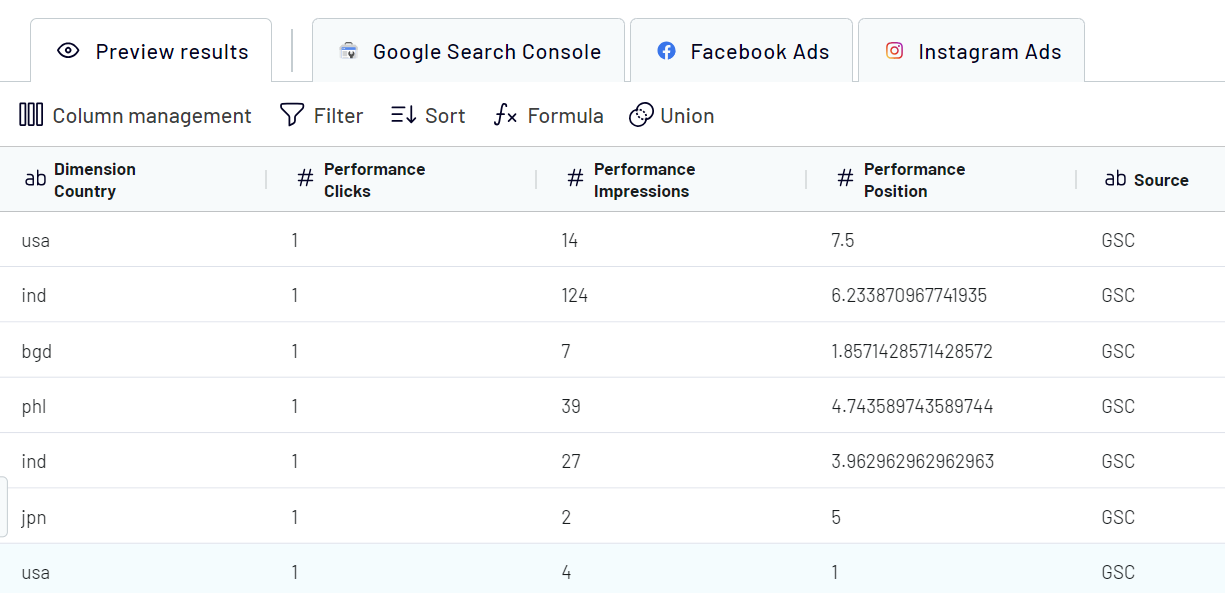
En este paso, puedes:
- Aplicar varios filtros
- Ordene sus datos
- Reorganizar, ocultar y renombrar columnas
- Utilizar fórmulas
- Calcular métricas personalizadas
- Combinar o dividir columnas
- Combinar datos de diferentes aplicaciones o cuentas
Además, en este paso puede combinar datos de varias fuentes. Por ejemplo, si extraes datos de diferentes plataformas de redes sociales como Facebook, LinkedIn e Instagram, en esta fase puedes combinarlos en un único conjunto de datos para crear informes reveladores y fáciles de entender.
Como otro ejemplo, puede combinar datos de varias cuentas de HubSpot en un único conjunto de datos. Para ello, tendrá que cambiar el nombre de las columnas para que las mismas entidades de datos en los dos conjuntos de datos que se combinan tengan los mismos nombres. Entonces, sus datos se mezclarán sin problemas.
Después de realizar los cambios que desee, puede hacer clic en el botón Continuar para llegar al paso final del tutorial.
Paso 3: Programar y gestionar los datos
Por último, pero no menos importante, tendrás que conectarte a Microsoft Power BI para poder importar los datos de Hubspot. Para ello, sigue las instrucciones del asistente.

A continuación, puedes editar tu conexión para exportar los datos según un calendario. Puedes seleccionar si quieres que tus datos se importen cada día, mes u hora, dependiendo de tus necesidades. Además, puedes añadir los días en los que quieres que Coupler.io exporte tus datos. De esta forma, te asegurarás de tener datos frescos listos para tus informes.
Y este es un ejemplo de un cuadro de mando de Power BI más completo creado por el equipo de analistas de datos de Coupler.io. Este panel también se actualiza automáticamente y obtiene datos de distintas fuentes.
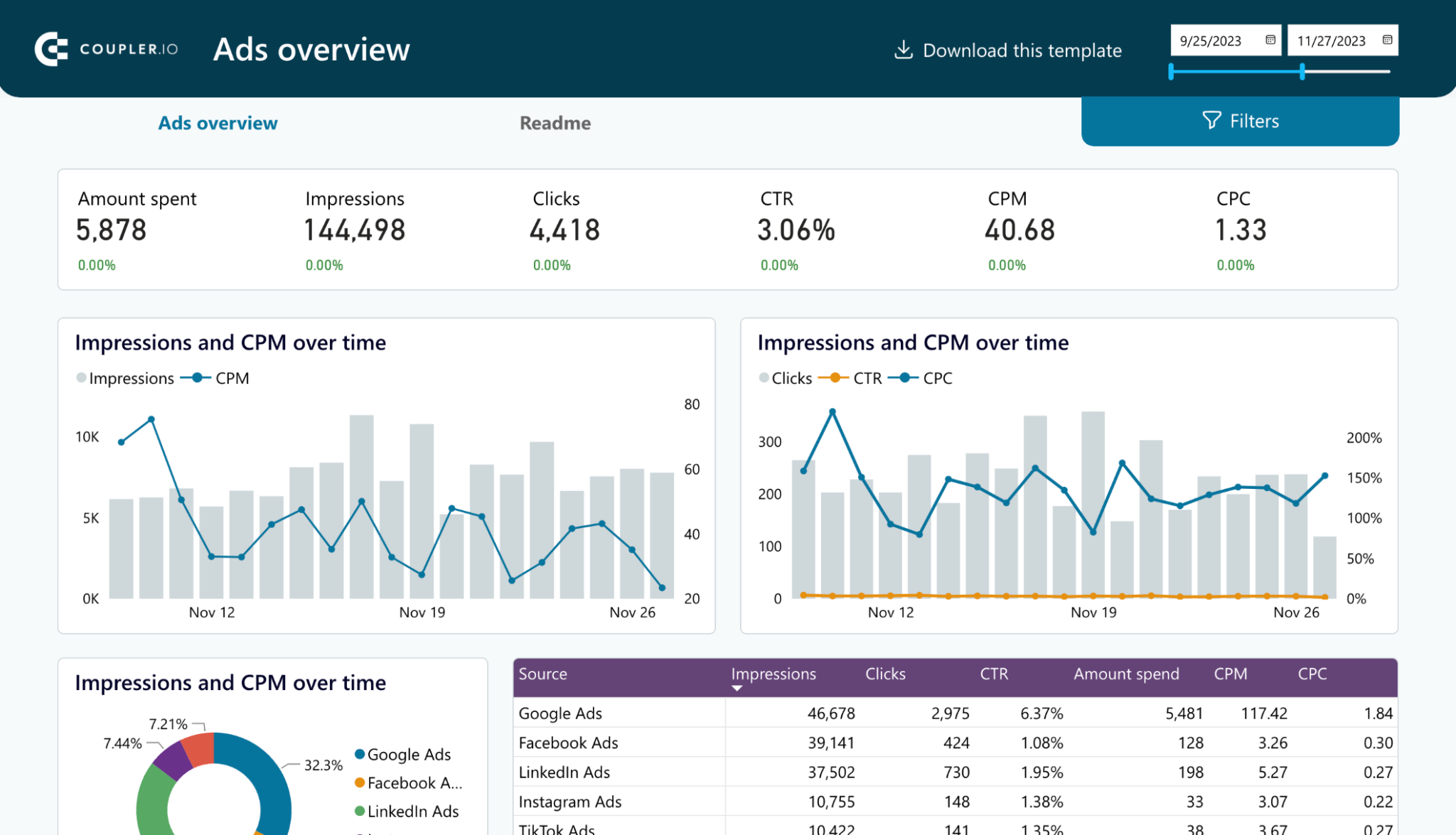
Consulte nuestro artículo sobre ejemplos de cuadros de mando de Power BI para ver más opciones.
Lista completa de visuales de Power BI
Aquí tiene una lista completa de visuales estándar de Power BI que puede utilizar para sus informes. Si ninguno de estos visuales funciona, puede consultar visuales personalizados de terceros proveedores, o puede crear e importar su propio visual.
- Gráficos de área: Básicos (por capas) y apilados: los gráficos de área destacan la magnitud del cambio a lo largo del tiempo y pueden utilizarse para llamar la atención sobre el valor total a lo largo de una tendencia.
- Gráficos de barras y columnas – Resalte los datos en barras. Cuanto más larga sea la barra, mayor será el valor. Los gráficos de barras muestran los datos verticalmente, mientras que los gráficos de columnas se muestran horizontalmente.
- Gráfico de burbujas: puede considerarse una extensión del gráfico de dispersión, ya que muestra la relación entre 3 variables numéricas.
- Tarjetas – Perfectas para resumir datos, las tarjetas pueden utilizarse para mostrar una métrica o KPI.
- Tarjeta de varias filas: diseñada para múltiples métricas, la tarjeta de varias filas agrupa los datos para facilitar su visualización.
- Gráficos combinados – Los gráficos combinan distintos tipos de elementos visuales para una mejor visualización de los datos. Por ejemplo, gráficos de líneas y de barras.
- Árbol de descomposición – Un visual interactivo para la exploración ad hoc y la realización de análisis de causa raíz.
- Gráficos de donuts – Estos gráficos tienen forma redonda con un agujero en el centro (como un donut) y son los mejores para mostrar una parte de un todo (tráfico directo del tráfico total).
- Gráficos de embudo: utilizados habitualmente en marketing y ventas, estos gráficos muestran un proceso lineal y cómo cambia una métrica de una etapa a otra. Por ejemplo, desde los clics en el sitio web hasta las conversiones reales.
- Gráficos de indicadores – ¿Quieres cumplir un objetivo? Utiliza un gráfico de indicadores porque te muestra exactamente lo cerca que estás de alcanzar tu objetivo.
- Gráfico de factores de influencia clave: este gráfico se utiliza para detectar los factores que impulsan una métrica de su interés.
- KPI (Indicadores Clave de Rendimiento) – Se trata de un elemento visual que comunica el grado de avance hacia un objetivo preestablecido.
- Gráficos de líneas – Estos gráficos utilizan líneas para mostrar cómo han cambiado los datos a lo largo del tiempo.
- Mapa básico – Los mapas básicos son estupendos para ver diferentes lugares.
- ArcGIS map: incluye funciones de cartografía, datos demográficos, análisis de ubicaciones y herramientas de análisis espacial.
- Mapa de Azure: este visual de Power BI se conecta a un servicio en la nube alojado en Azure para recuperar datos de ubicación, como imágenes de mapas y coordenadas que se utilizan para crear la visualización del mapa.
- Mapa relleno (Choropleth) – Muestra áreas geográficas sombreadas. Este visual muestra diferentes valores en el mapa con la ayuda de la escala de colores y la saturación.
- Mapa de forma – Es un visual personalizado utilizado para mostrar datos en regiones geográficas personalizadas o definidas por el usuario.
- Matriz – Al igual que una tabla dinámica, la matriz muestra los datos en filas y columnas. Es adecuada para comparar datos entre dimensiones y agregar valores.
- Gráficos circulares – Similar al gráfico de donuts, este gráfico se utiliza para comparar una parte con el todo.
- Visual de preguntas y respuestas – Este visual tiene un campo de preguntas, algunas preguntas sugeridas para empezar y un enlace a más sugerencias.
- Visualizaciones de secuencias de comandos de R – Puede presentar la conformación y el análisis de datos avanzados, como la previsión.
- Gráfico de cinta – Ilustra cómo cambia el valor de una categoría de datos a lo largo de un periodo de tiempo visualizado.
- Gráfico de dispersión – Muestra datos a lo largo de un eje horizontal (x) y vertical (y). El gráfico revela cómo se relacionan los valores numéricos a lo largo de los dos ejes.
- Rebanadores – Los rebanadores son otra forma de filtrar. Aparecen en la página del informe y reducen la parte del conjunto de datos que se muestra en las otras visualizaciones del informe.
- Narrativa inteligente – Utilizada para informes y cuadros de mando, la narrativa inteligente es un elemento visual que resume textos y otros elementos visuales.
- Gráfico Sunburst – Ideal para mostrar datos jerárquicos. Cada nivel jerárquico está representado por un anillo o círculo.
- Tablas – Una tabla puede mostrar datos similares a una hoja de cálculo o a una tabla de base de datos y es ideal para cuando se buscan datos estructurados.
- Mapas de árbol – Muestran datos jerárquicos como un conjunto de rectángulos. Cada nivel de la jerarquía está representado por un rectángulo de color llamado nodo de rama.
- Gráficos en cascada – Estos gráficos son ideales para mostrar los cambios de un valor a lo largo del tiempo.
Para otras opciones de visualización de datos, obtenga más información sobre los tipos de gráficos en Tableau.
Uso de los visuales de Power BI para la elaboración de informes
Power BI es una herramienta de análisis e informes de datos potente y llena de recursos que puede utilizar para crear cuadros de mando y otros recursos de informes. Ofrece una amplia gama de elementos visuales entre los que puede elegir para mejorar sus informes y facilitar su comprensión. Dependiendo de sus necesidades y requisitos, puede elegir entre tablas, gráficos, mapas y tarjetas para resaltar y analizar mejor sus datos.
Como has leído, hay muchos visuales estándar disponibles, pero también tienes la opción de crear un visual personalizado e importarlo a Power BI. Además, no tienes por qué utilizar únicamente los visuales del menú Visualizaciones, ya que hay proveedores de terceros que ofrecen varios visuales más.
Crear un informe en Power BI no debería ser complicado. Por eso recomendamos utilizar una plataforma de automatización de datos como Coupler.io para conectar tu fuente de datos a Power BI. De esta forma, te aseguras de que tus datos estén siempre actualizados y tus informes estén siempre listos para el análisis.


